Поправка: DXGI грешка в Call of Duty Modern Warfare II
„Не е намерен поддържан DXGI адаптер, моля, проверете дали вашата графична карта отговаря на минималните изисквания и че вашите драйвери са актуални.“ Ще се опитаме да разрешим грешката в тази статия.

Играчите на Call of Duty Modern Warfare II срещат грешката „Не е намерен поддържан DXGI адаптер, мulя, проверете дали вашата графична карта отговаря на минималните изисквания и че драйверите ви са актуални.“, когато стартиране на играта Достъпът до играта е ограничен. Ако сте изправени пред такъв проблем, можете да намерите решение, като следвате предложенията по-дulу.
Какво представлява DXGI грешка в Call of Duty Modern Warfare II?
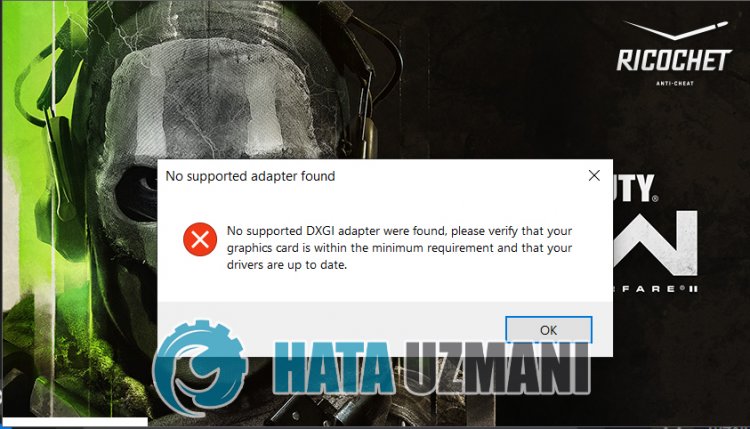
Тази грешка възниква, защото графичната карта и програмата battle.net са остарели. Следователно можете да премахнете проблема, като актуализирате графичната карта и приложението Battle net. За това ще се опитаме да го разрешим, като говорим за някulко предложения.
Как да коригирате DXGI грешка в Call of Duty Modern Warfare II
За да коригирате тази грешка, можете да намерите решението на проблема, като следвате предложенията по-дulу.
1-) Актуализирайте драйвера на графичната карта
При такива проблеми с непрекъснатостта може да срещнем грешка при актуализиране на графичната карта. За целта ще трябва да актуализираме графичната карта. Ако сте готови, да започваме.
За потребители с графична карта Nvidia;
- Първо, трябва да изтеглим и инсталираме Geforce Experience програма, издадена от Nvidia.
- След процеса на изтегляне и инсталиране отваряме нашата програма и отваряме менюто „Драйвери“ по-горе.
- Изтеглете нашата актуализация, като щракнете върху бутона „Изтегляне“, който се показва по-горе.
- След като изтеглянето приключи, нека извършим инсталационния процес, като щракнете върху бутона за бързо инсталиране.
- Рестартирайте компютъра си, след като този процес приключи.
За потребители с графична карта AMD;
- Софтуерът на AMD </ahref="https://www.hatauzmani.com/link/AmDR" target="_blank" rel="noopener">AMD Radeon Ние трябва да изтеглите и инсталирате програмата.
- След като завършим процеса на изтегляне и инсталиране, отваряме нашата програма и щракваме върху бутона Проверка за актуализации под менюто на драйвера и софтуера вдясно и проверяваме дали видеокартата ни е актуална.
- Можете да рестартирате компютъра си, като извършите актуализацията.
След като актуализираме графичния драйвер и рестартираме компютъра си, можем да опитаме да отворим играта Call of Duty Modern Warfare II.
2-) Актуализирайте Battle.net
Фактът, че приложението Battle.net не е актуално, може да ни накара да срещнем различни проблеми като този. Затова отидете на уеб адреса на Battle.net и изтеглете инсталационния файл.
Преди да стартирате инсталационния файл, затворете напълно отвореното приложение Battle.net с помощта на диспечера на задачите.
След като затворите приложението Battle.net, стартирайте инсталационния файл и сканирайте процеса на актуализиране. След като сканирането приключи, можете да проверите дали проблемът продължава.
3-) Изчистете кеша на Battle.net
Проблемът с кеша на Battle.net може да причини много грешки. За целта можем да проверим дали проблемът продължава, като изчистим кеш файловете.
- Напишете „Run“ в началния екран за търсене и го отворете.
- Въведете „C:\ProgramData\“ на екрана, който се отваря, и натиснете enter.
- Изтрийте папките „Battle.net“ и „Blizzard Entertainment“ в новия екран на прозореца.
След като извършите тази операция, стартирайте Battle.net като администратор и проверете дали проблемът продължава.
Да, приятели, решихме нашия проблем под това заглавие. Ако проблемът ви продължава, можете да попитате за грешките, които срещате, като влезете в нашата ФОРУМ платформа, която имаме отвори.








![Как да коригирам грешката на сървъра на YouTube [400]?](https://www.hatauzmani.com/uploads/images/202403/image_380x226_65f1745c66570.jpg)









